
Publisert
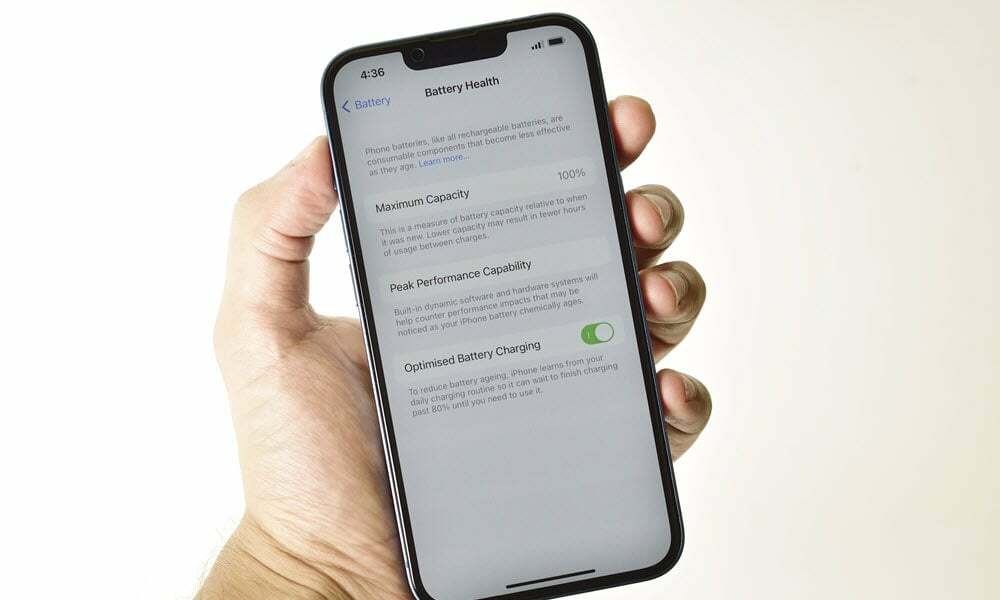
Hvis iPhone ikke kommer seg gjennom en hel dag uten å måtte lades, bruk disse tipsene for å forbedre batterilevetiden for iPhone.
Å få mest mulig ut av iPhone-batteriet er viktig for å komme seg gjennom dagen på en enkelt lading. Hvis iPhone ikke klarer det, er det måter å forbedre iPhone-batterilevetiden på.
Hvis du slår av unødvendige funksjoner og andre innstillinger på iPhone som du ikke trenger, kan du få mer ut av batteriet. Deaktivering av bakgrunnsprosesser kan også forhindre batteriforbruk.
Så hvis du ser en mangelfull ladning når sjekke batteriprosenten, viser vi deg hvordan du stopper uønsket batteritømming på iPhone.
Slik deaktiverer du liveaktiviteter på iPhone
Live Activities-funksjonen gir deg appdata vist som widgets på låseskjermen. Du kan for eksempel bruke den til følge live sport. Men funksjonen er et batterisvin og resulterer i raskere batteritømming.
Slik deaktiverer du direkteaktiviteter:
- Åpen Innstillinger på din iPhone.
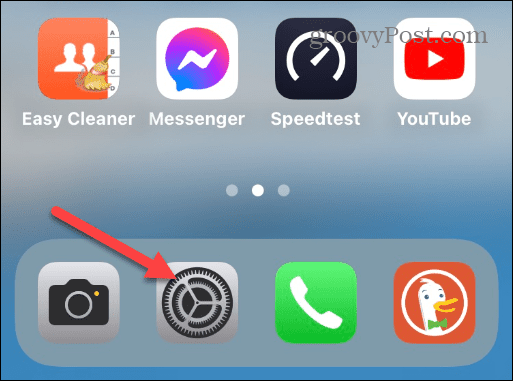
- Rull ned og velg Face ID og passord alternativ.
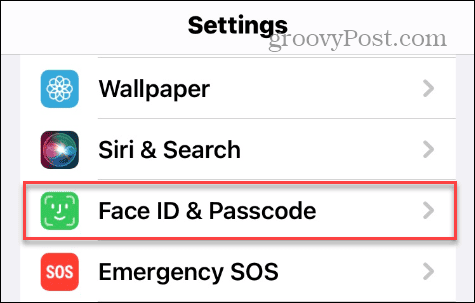
- Skriv inn telefonens passord når du blir bedt om det.
- Sveip til Tillat tilgang når låst seksjonen og slå av Live aktiviteter bytte om.
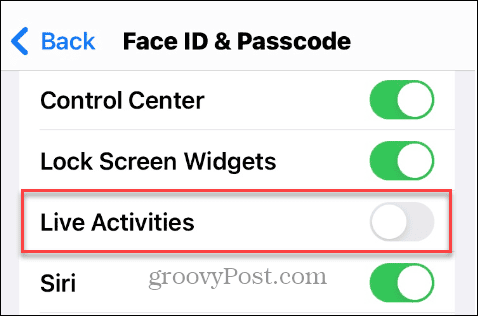
Slik deaktiverer du treningssporingsfunksjonen
Motion & Fitness-funksjonen bruker det innebygde akselerometeret til å telle skritt. Det er flott for å spore treningsmålene dine. Men den bruker mye batteristrøm, og hvis du allerede har en Apple Watch eller annen treningsmåler, kan du deaktivere den.
Slik deaktiverer du Motion & Fitness:
- Åpen Innstillinger på din iPhone.
- Sveip ned og velg Personvern og sikkerhet alternativet på menyen.
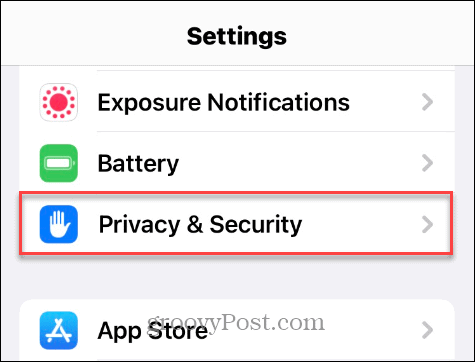
- Trykk på Motion & Fitness på menyen.

- Slå av Treningssporing bytte om.
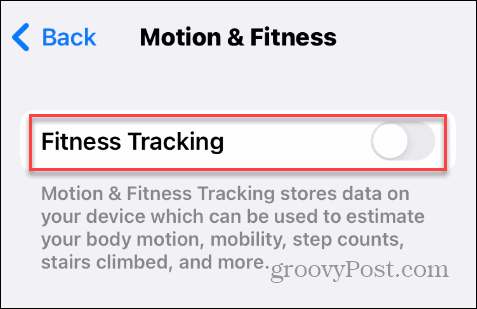
Slik slår du av automatiske appoppdateringer
Å holde appene oppdatert på iPhone er viktig for å få de nyeste funksjonene, sikkerheten og stabiliteten. Apper er satt til å oppdatere som standard. Men apper oppdateres i bakgrunnen, og det tapper batteriet.
Så hvis du prøver å få iPhone gjennom dagen, vil du kanskje det deaktiver automatiske appoppdateringer.
Slik slår du av automatiske appoppdateringer:
- Åpen Innstillinger.
- Rull ned og velg App Store alternativet fra menyen.
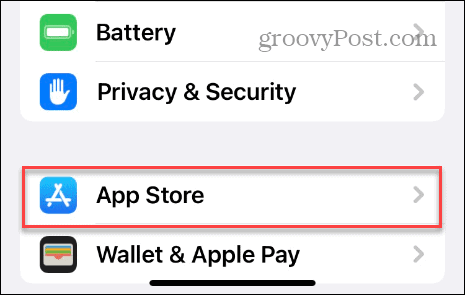
- Sveip til Automatiske nedlastinger seksjonen og slå av Appoppdateringer bytte om.
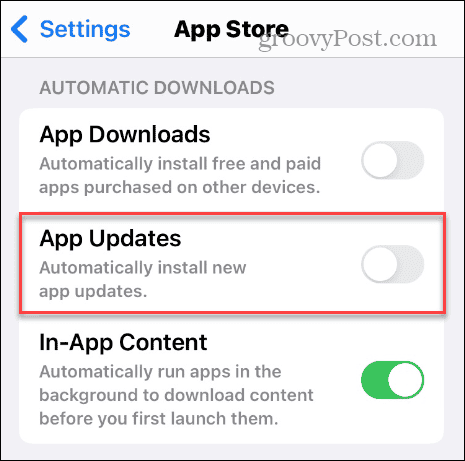
Slik slår du av tastaturhaptics
De Haptics-funksjon på iPhone gir deg en fysisk tilbakemeldingsfølelse mens du skriver på tastaturet. Det er et viktig alternativ som mange brukere ikke kan være foruten. Men å deaktivere den kan hjelpe deg med å få mer ut av batteriet.
Slik slår du av tastaturtilbakemelding:
- Åpen Innstillinger.
- Sveip nedover skjermen og trykk på Lyd og haptikk alternativ.
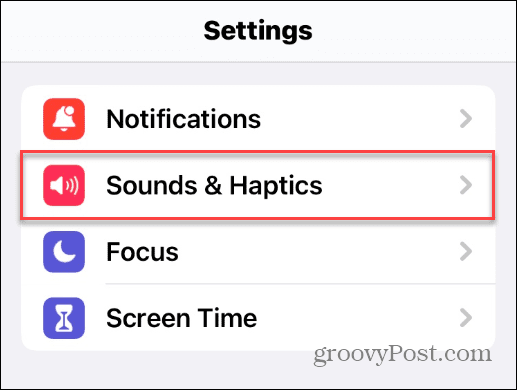
- Trykk på Tastaturtilbakemelding alternativet fra listen.
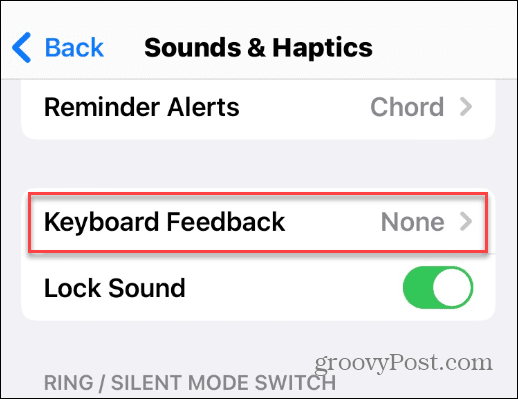
- Slå av Haptisk bytte om.

Hvordan administrere skjermens lysstyrke og autolås
Å skru ned lysstyrken på skjermen og tiden din iPhone låser seg automatisk kan bidra til å forbedre batterilevetiden. Du kan administrere lysstyrke og Autolås på iPhone fra samme seksjon.
Slik endrer du lysstyrke og autolås:
- Åpen Innstillinger.
- Rull ned og trykk på Skjerm og lysstyrke alternativ.
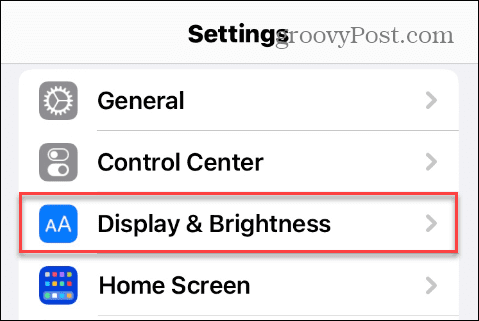
- Bruke Lysstyrke glidebryteren for å senke hvor lyssterk skjermen er.
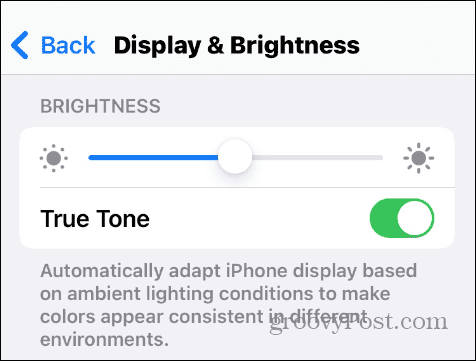
- På samme skjerm trykker du på Automatisk lås.
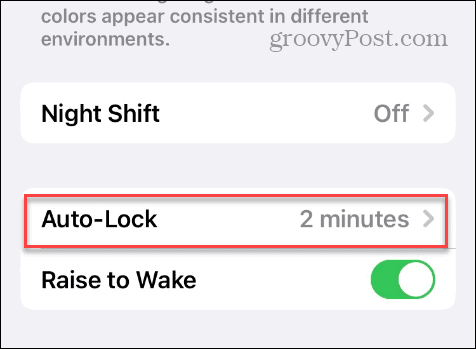
- Trykk på 30 sekunder for de beste resultatene for forbedret batterilevetid.
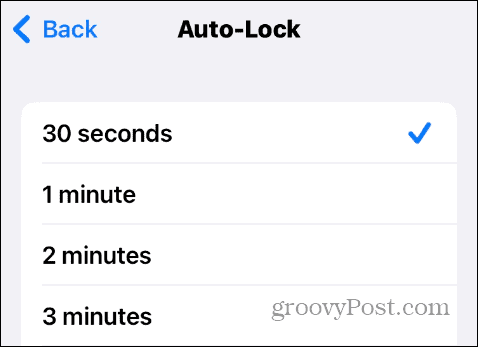
Hvordan aktivere lavstrømmodus
Hvis du vil suspendere evner som henting av e-post, oppdatering av bakgrunnsapper og automatiske nedlastinger, kan du slå på Lavstrømsmodus på din iPhone. Dette begrenser iPhones evner, men er nyttig i nødstilfeller.
Slik aktiverer du lavstrømmodus:
- Den enkleste måten å aktivere det på er fra Kontroll senter ved å trykke på Lavstrømsmodus (batteriikon) knapp.
Merk: Hvis du ikke ser det, gå til Innstillinger > Kontrollsenter > Tilpass kontroller og legg den til.
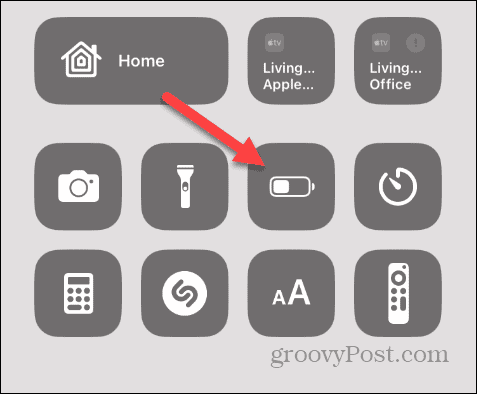
- Alternativt kan du gå til Innstillinger > Batteri.
- Slå på Lavstrømsmodus bytte om. Når det er aktivert, vil batteriikonet i øvre høyre hjørne bli gult.
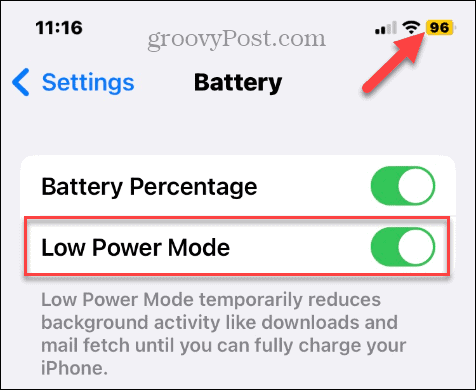
Slik slår du av oppdatering av bakgrunnsapper
Lavstrømmodus slår av bakgrunnsappaktivitet over hele linja. Men for en tilpasset opplevelse kan du manuelt velge hvilke apper som bruker bakgrunnsoppdatering.
Slik velger du apper:
- Åpen Innstillinger.
- Trykk på Generell på menyen.
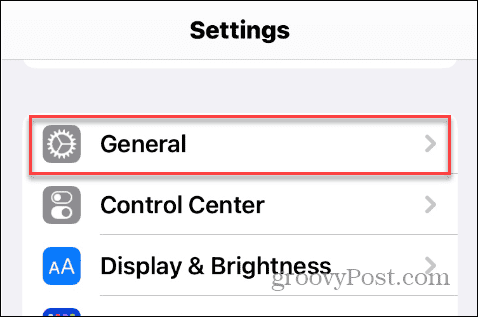
- Trykk på Oppdater bakgrunnsapp.

- Bla gjennom de installerte appene dine og slå av de du ikke vil skal være aktive i bakgrunnen.
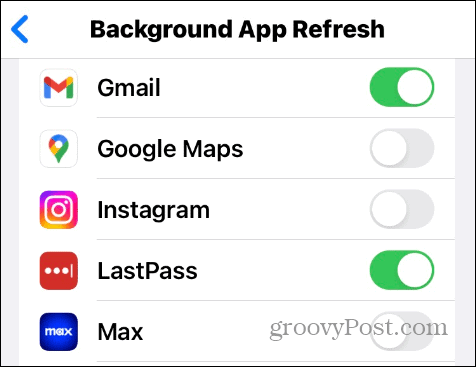
Appene du slår av vil ikke oppdatere data i bakgrunnen hvis du ikke bruker dem aktivt.
Hvordan administrere posisjonstjenester
Å administrere tilgang til appplasseringstjenester er en annen effektiv måte å forlenge batterilevetiden på iPhone. De fleste apper trenger ikke alltid å bruke posisjonsdata, og du kan endre nivået på posisjonstilgang de har.
Slik administrerer du posisjonstjenester:
- Åpen Innstillinger.
- Trykk på Personvern og sikkerhet.

- Trykk på Stedstjenester for å oppdatere app-privilegier.
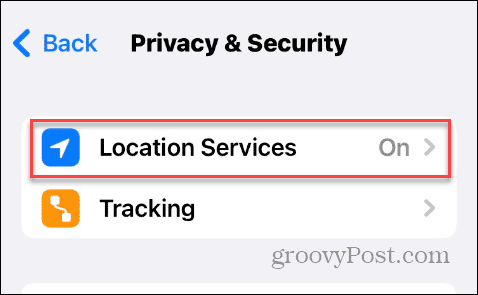
- Finn appene som er angitt Alltid å bruke plassering.

- Bytt innstillingene til Mens du bruker appen, Spør neste gang eller når jeg deler, eller Aldri.
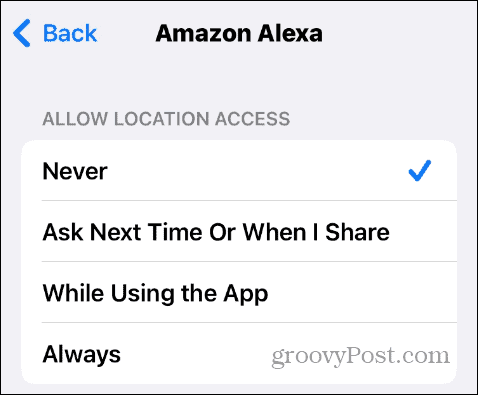
Få mer ut av iPhone-batteriet
Hvis du vil forbedre batterilevetiden på iPhone, vil det hjelpe deg å slå av funksjonene ovenfor. I en klemme, når det ikke er mye batteriprosent igjen, er bruk av lavstrømmodus et effektivt alternativ.
Hvis du ikke har hele dagen til å vente på at telefonen skal lades, sjekk ut hvordan du bruker den Rask lading på iPhone. Bruke Clean Energy Charging-innstilling for å redusere karbonavtrykket mens du lader.
Bruker Optimalisert batteriladingsfunksjon, kan du også få iPhone til å lære ladevanene dine. Du kan også være interessert i hvordan du løser problemer med Apple Watch-batteri tømmes.



